Bài viết dưới đây, Tindichvu.org xin hướng dẫn cách dùng video làm ảnh đại diện Facebook trên Android, iPhone giúp các bạn thay đổi avatar ảnh tĩnh của mình bằng những đoạn video ngắn thú vị hơn. Hãy cùng theo dõi nhé!

Nội dung bài viết
Hướng dẫn cách dùng video làm ảnh đại diện Facebook trên Android, iPhone
Với cách dùng video làm ảnh đại diện Facebook trên Android, iPhone khá giống nhau, vì vậy trong bài viết này Tindichvu.org sẽ sử dụng thiết bị iPhone để dùng video làm ảnh đại diện Facebook hướng dẫn các bạn, và các bạn có các bước như sau:
1. Dùng video có sẵn làm ảnh đại diện Facebook
Bước 1: Các bạn truy cập vào ứng dụng Facebook, ấn chọn vào biểu tượng tài khoản để truy cập vào trang Facebook cá nhân.
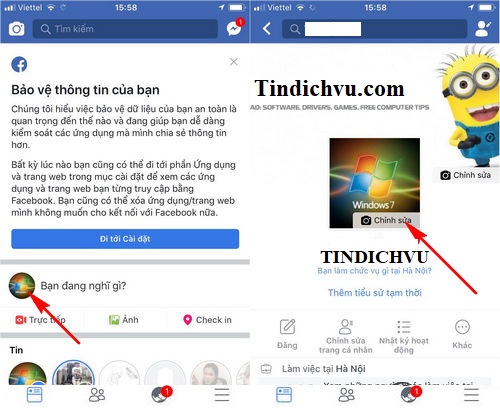
Tại biểu tượng ảnh đại diện, các bạn sẽ ấn chọn vào mục này.
Bước 2: Lúc này trên màn hình điện thoại, các bạn sẽ thấy các chức năng mà các bạn có thể sử dụng, Tindichvu.org lựa chọn mục Chọn video đại diện.
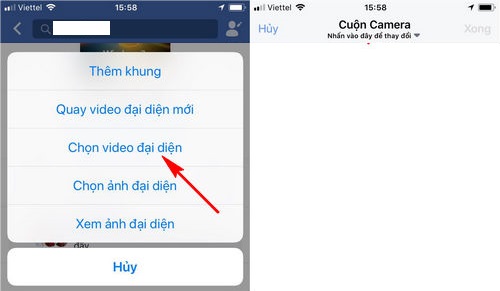
Hệ thống sẽ truy xuất dữ liệu trên thiết bị, và hiển thị các video mà các bạn có thể dùng video làm ảnh đại diện Facebook trên điện thoại, ấn chọn vào video này như hình trên.
Bước 3: Tiếp theo đó các bạn sẽ cần phải lựa chọn mức thời gian phù hợp để Facebook sử dụng video này làm ảnh đại diện cho tài khoản của mình.
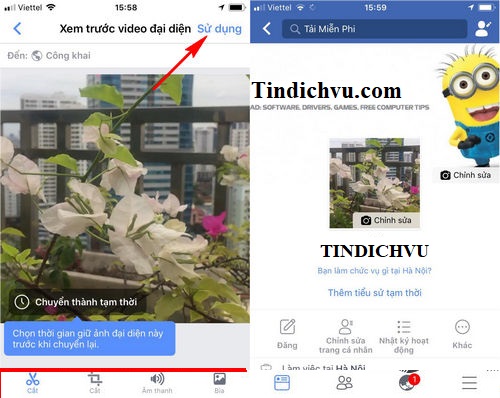
Sau khi đã chỉnh sửa xong, các bạn ấn chọn mục Sử dụng để xác nhận, và ngay lập tức hệ thống sẽ dùng video làm ảnh đại diện Facebook của bạn.
2. Quay video làm ảnh đại diện Facebook trên điện thoại
Bước 1: Tương tự như các bước ở trên, tại phần tính năng ảnh đại diện Facebook, các bạn sẽ ấn chọn mục Quay video đại diện như hình dưới.
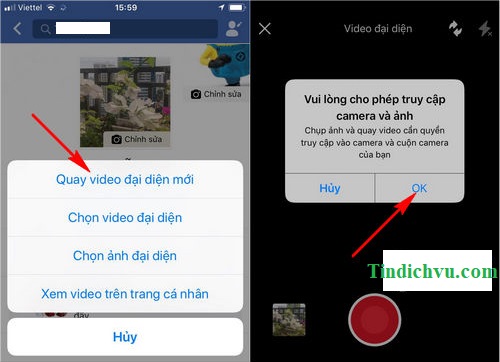
Lúc này hệ thống Facebook sẽ yêu cầu bạn cho phép ứng dụng truy cập vào Camera trên điện thoại. Ấn chọn Ok để tiếp tục.
Bước 2: Kế tiếp đó các bạn lần lượt ấn chọn Ok cho phép ứng dụng này truy cập vào Camera, ảnh và micro trên điện thoại, ngay lập tức hệ thống sẽ chuyển các bạn sang giao diện Camera trên thiết bị.
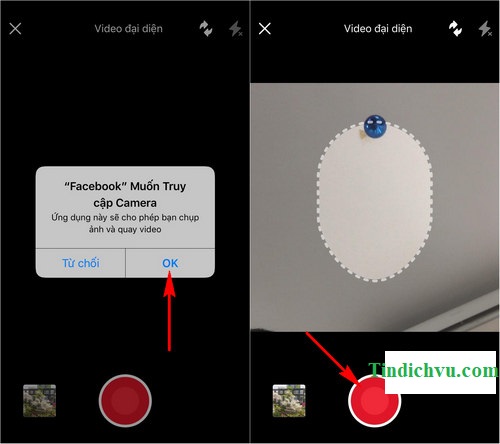
Các bạn có thể di chuyển camera tới gần khuôn mặt của mình để Facebook nhận diện khuôn mặt của bạn, và ấn chọn nút Quay để tiến hành quay video làm ảnh đại diện Facebook trên điện thoại.
Bước 3: Facebook sẽ hỗ trợ người dùng thực hiện quay video trong vòng 5 giây để bạn đặt làm ảnh đại diện Facebook cá nhân của mình, khi quá trình quay hoàn tất, các bạn ấn chọn Sử dụng để hoàn tất quá trình này.
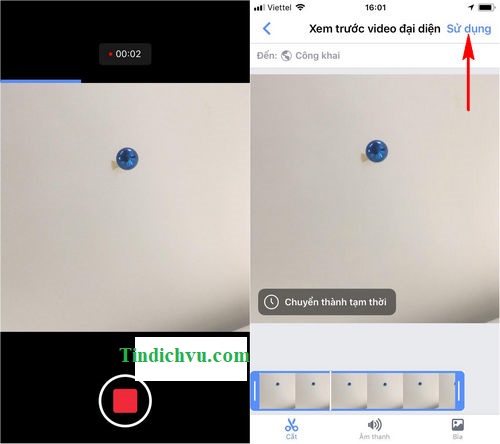
Như vậy, các bạn đã vừa đi tìm hiểu về các cách dùng video làm ảnh đại diện Facebook trên Android, iPhone mà bạn có thể áp dụng và thực hiện trên tài khoản Facebook của mình. Hy vọng các bạn cũng đã nhanh chóng thay video đại diện Facebook của mình thành công rồi.
>>> ĐỪNG BỎ LỠ Cách bật nút theo dõi facebook trên điện thoại cho người dưới 18 tuổi






